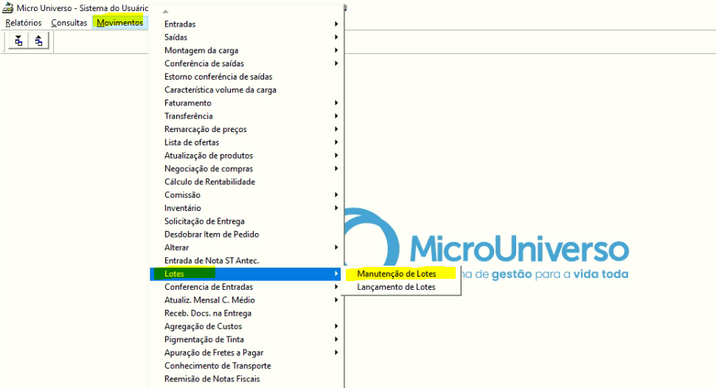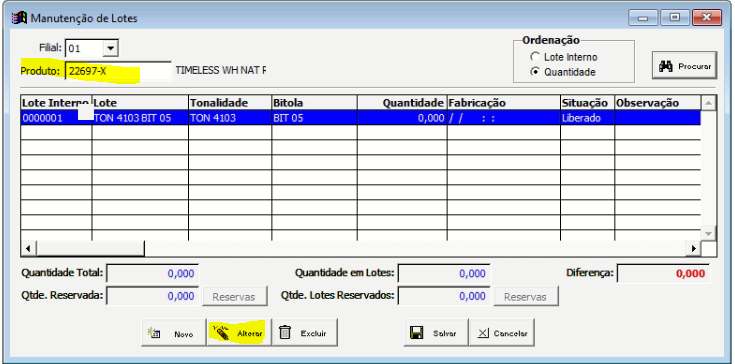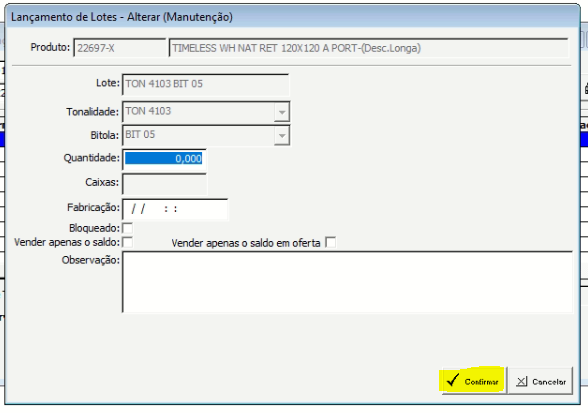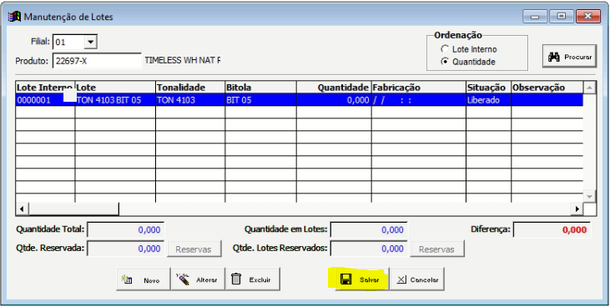Como realizar a manutenção de lote: mudanças entre as edições
Ir para navegação
Ir para pesquisar
(Criou página com '<span style="color:#43A4D1"><span style="font-family:poppins,sans-serif">'''Este artigo irá demonstrar como realizar o processo de sangria no fechamento de caixa.'''</span></span> ==<span style="color:#43A4D1"><span style="font-family:poppins,sans-serif"><b>Tutorial</b></span></span>== <div> ===<span style="color:#8A8A99"><span style="font-family:poppins,sans-serif">PASSO 1</span></span>=== Primeiro iremos acessar no fechamento de caixa o menu: '''Operações >> Regi...') |
Sem resumo de edição |
||
| (3 revisões intermediárias pelo mesmo usuário não estão sendo mostradas) | |||
| Linha 1: | Linha 1: | ||
<span style="color:#43A4D1"><span style="font-family:poppins,sans-serif">'''Este artigo irá demonstrar como realizar | <span style="color:#43A4D1"><span style="font-family:poppins,sans-serif">'''Este artigo irá demonstrar como realizar uma manutenção ou alteração a qualquer momento do lote de um produto .'''</span></span> | ||
==<span style="color:#43A4D1"><span style="font-family:poppins,sans-serif"><b>Tutorial</b></span></span>== | ==<span style="color:#43A4D1"><span style="font-family:poppins,sans-serif"><b>Tutorial</b></span></span>== | ||
<div> | <div> | ||
===<span style="color:#8A8A99"><span style="font-family:poppins,sans-serif">PASSO 1</span></span>=== | ===<span style="color:#8A8A99"><span style="font-family:poppins,sans-serif">PASSO 1</span></span>=== | ||
Primeiro iremos acessar no | Primeiro iremos acessar no sistemas de usuários o menu: Movimentos >> Lotes >> Manutenção de lotes | ||
[[Arquivo: | [[Arquivo:Manutenção de lotes.png|nenhum|miniaturadaimagem|716x716px]] | ||
===<span style="color:#8A8A99"><span style="font-family:poppins,sans-serif">PASSO 2</span></span>=== | ===<span style="color:#8A8A99"><span style="font-family:poppins,sans-serif">PASSO 2</span></span>=== | ||
Informar o produto desejado e clicar em Alterar[[Arquivo:Alterar manutenção de lote.png|nenhum|miniaturadaimagem|735x735px]] | |||
Informar | |||
[[Arquivo: | |||
===<span style="color:#8A8A99"><span style="font-family:poppins,sans-serif">PASSO 3</span></span>=== | ===<span style="color:#8A8A99"><span style="font-family:poppins,sans-serif">PASSO 3</span></span>=== | ||
Realizar a manutenção de lotes desejada e clicar em '''Confirmar.''' [[Arquivo:Manutenção de lotes alteração.png|nenhum|miniaturadaimagem|588x588px]] | |||
===<span style="color:#8A8A99"><span style="font-family:poppins,sans-serif">PASSO 4</span></span>=== | |||
[[Arquivo: | Clicar em '''SALVAR''' para finalizar a operação de manutenção/alteração. [[Arquivo:Salvar alteração lote.png|nenhum|miniaturadaimagem|610x610px]] | ||
</div> | |||
[[Categoria:Gestão do Estoque]] | |||
</div> | |||
[[Categoria: | |||
Edição atual tal como às 11h32min de 24 de março de 2025
Este artigo irá demonstrar como realizar uma manutenção ou alteração a qualquer momento do lote de um produto .
Tutorial
PASSO 1
Primeiro iremos acessar no sistemas de usuários o menu: Movimentos >> Lotes >> Manutenção de lotes